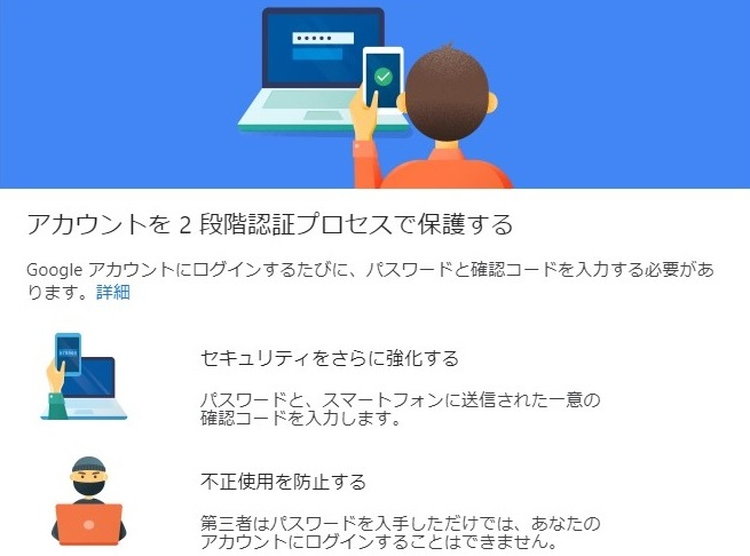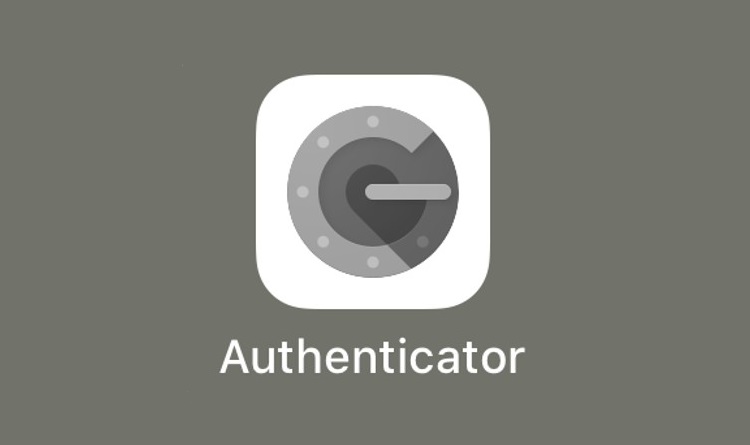不正アクセスなどの防止のために「パスワードを使いまわしをしない」などの対策がありますが、よりセキュリティを強化するために「2段階認証」という方法があります。
Googleアカウントでログインする場合に2 段階認証を使えるように設定する方法をご紹介します。
Googleアカウント 2段階認証の設定方法
Googleアカウント( https://myaccount.google.com/intro )にアクセスしてログインします。
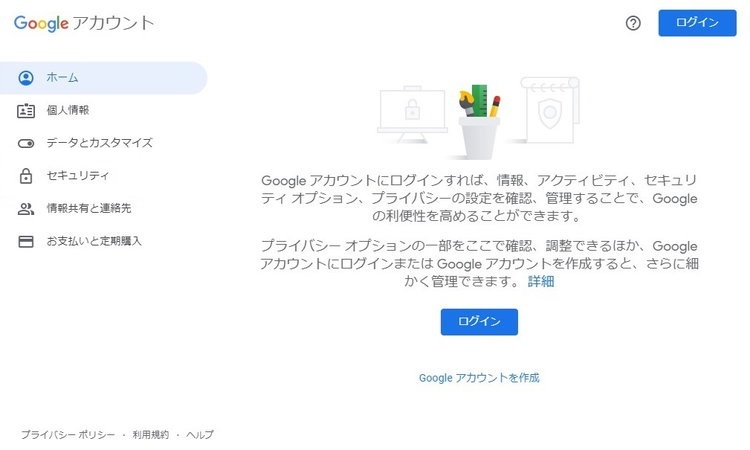
「セキュリティ」をクリックします。
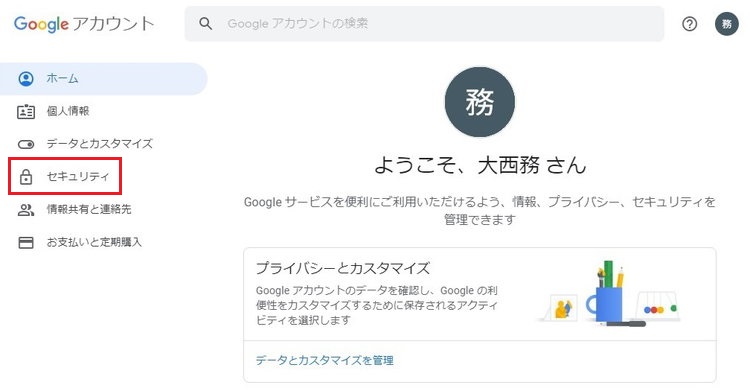
「2 段階認証プロセス」をクリックします。
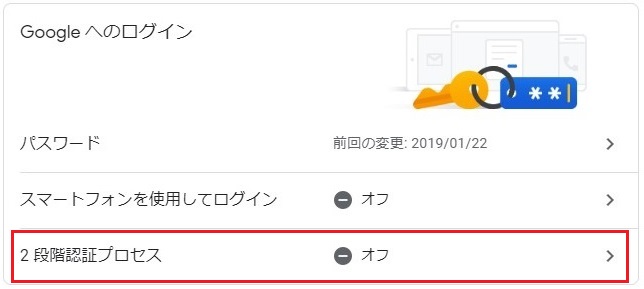
「使ってみる」をクリックします。
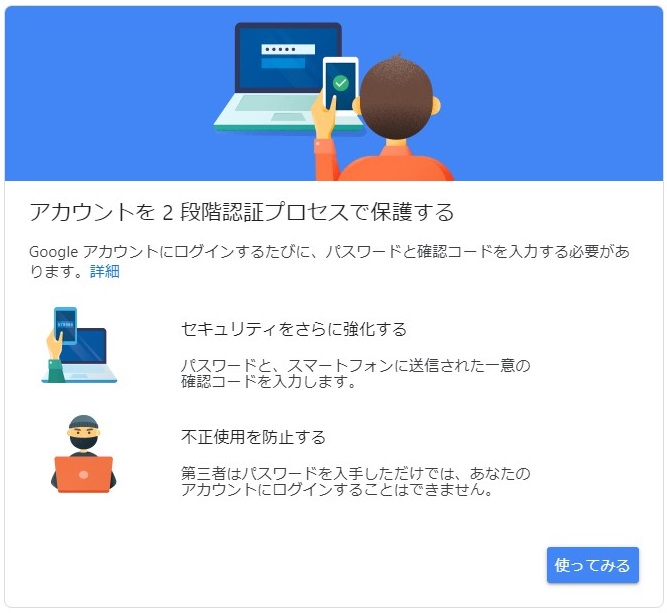
パスワードを入力して「次へ」をクリックします。

スマートフォンでGmailアプリを使っている場合は「今すぐ送信」をクリックすることで次のプロセスに行きますが、ここではテキストメッセージ(SMS)でコードを受け取る方法を選びます。
「別の方法を選ぶ」をクリックします。
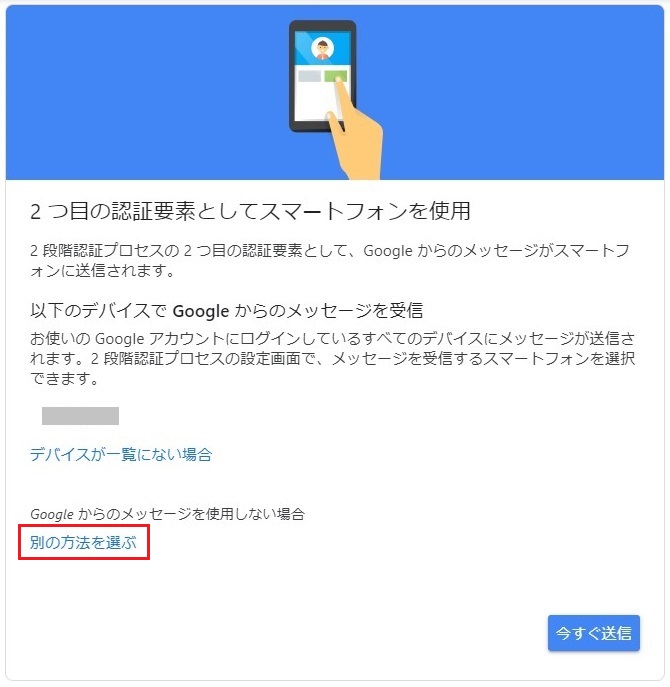
「テキスト メッセージまたは音声通話」をクリックします。
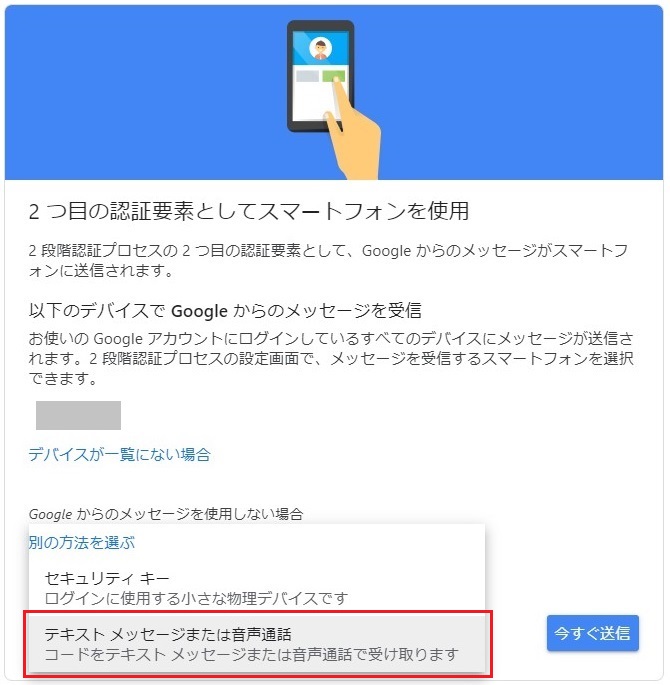
電話番号を入力、「コードの取得方法」の「テキスト メッセージ」を選択して「次へ」をクリックします。
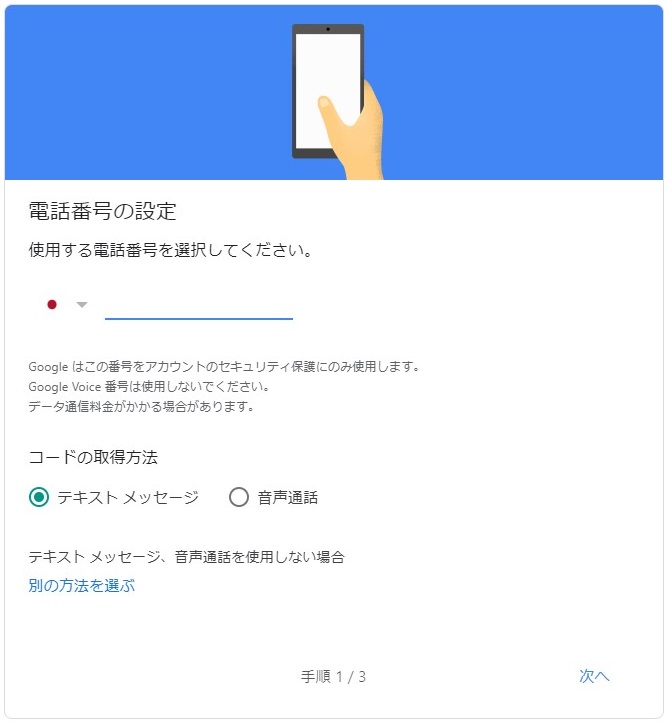
SMSでコードが届くので入力して「次へ」をクリックします。
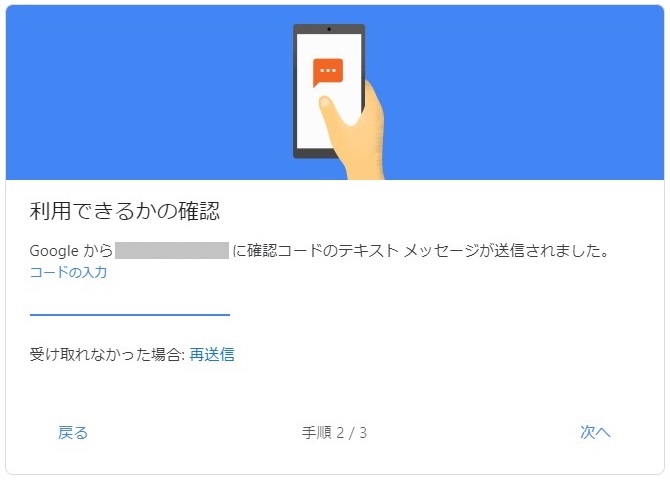
「有効にする」をクリックします。
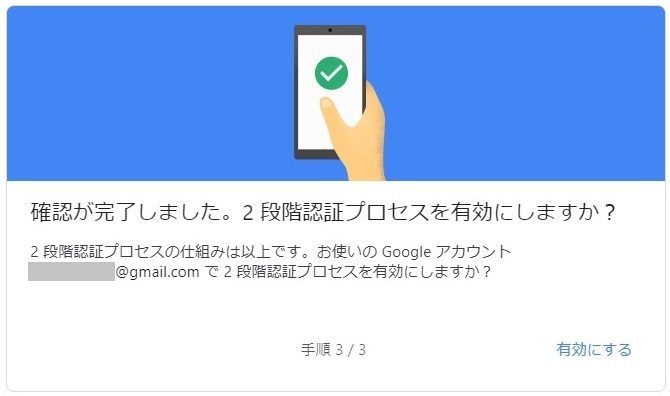
これで2 段階認証が有効になりました。